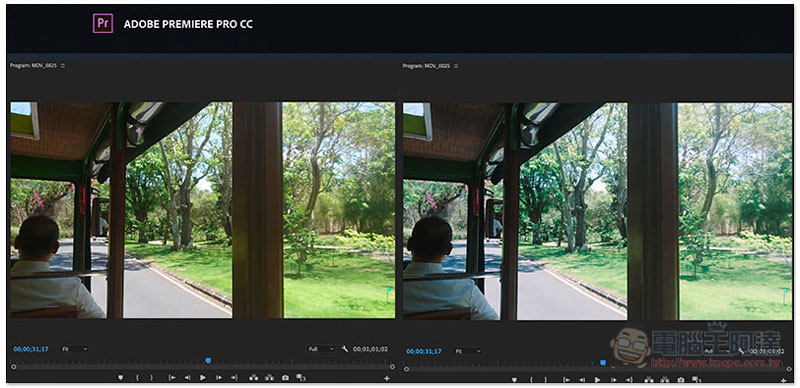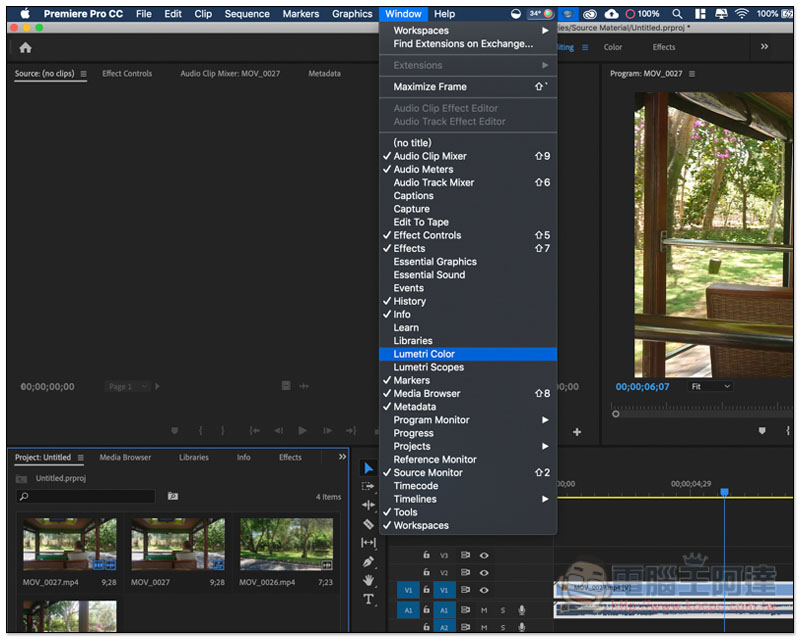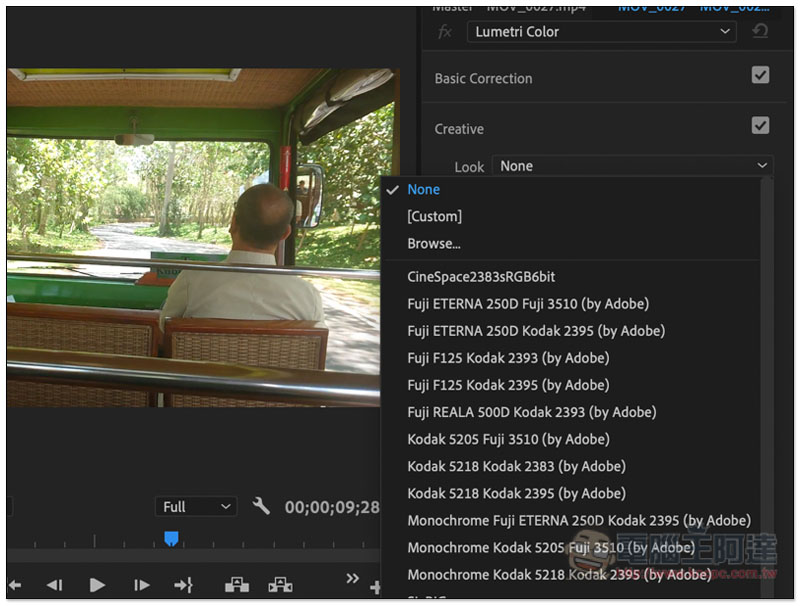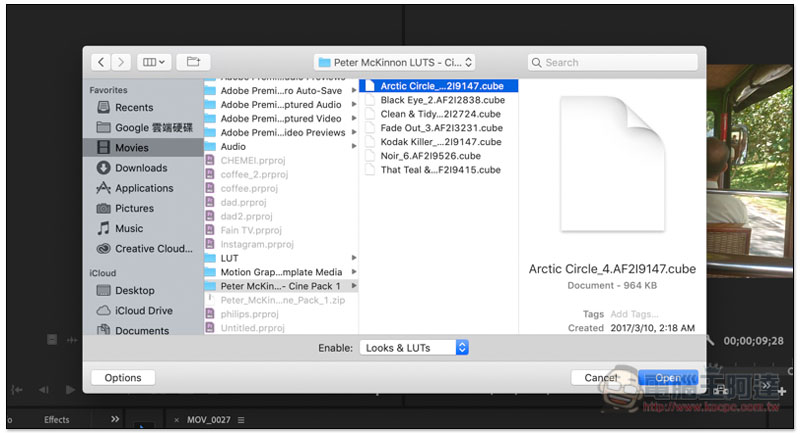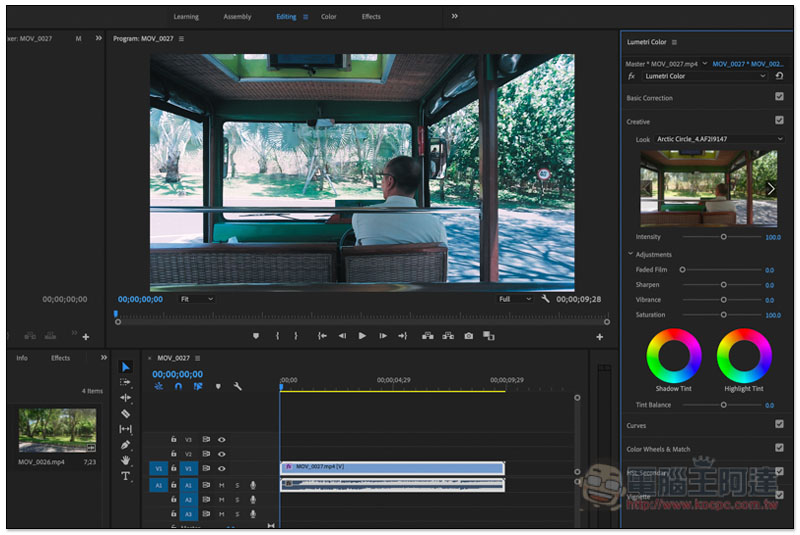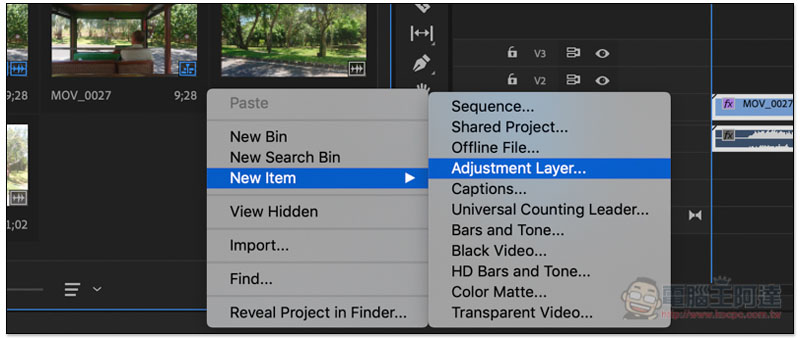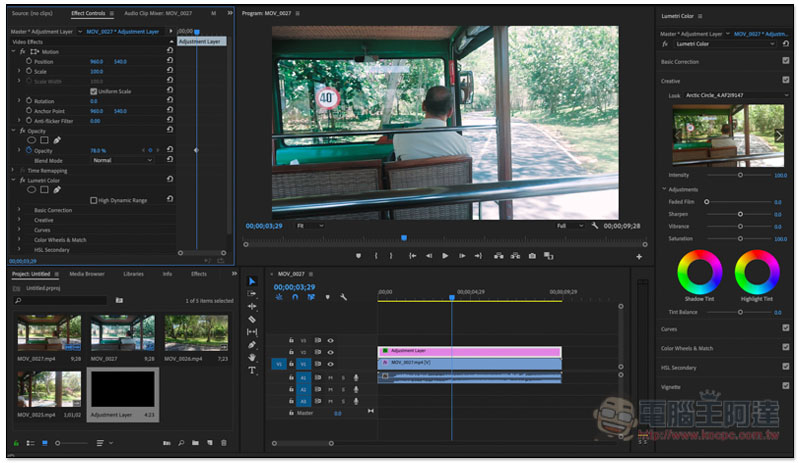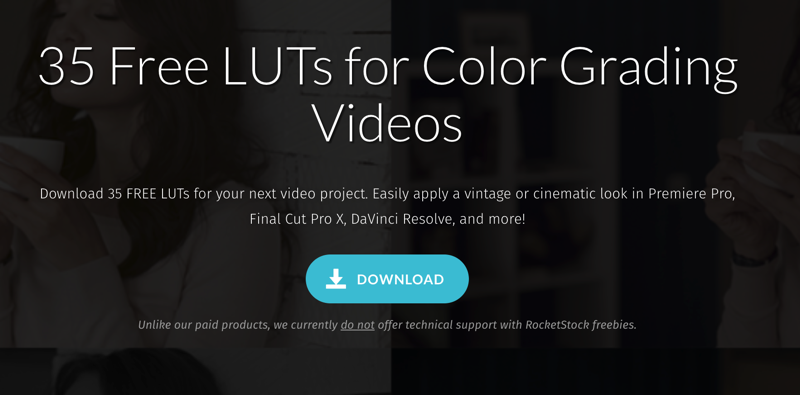每個人都想拍出類似電影或復古風格的影片,但單靠錄影要拍出這種顏色基本上不太可能,除非真的是天時地利人和,要不然絕大多數都是透過後製方式來實現。只不過關於影片調色,並不是每個人都會且在行,如果你是用 Adobe Premiere Pro 來剪片的話,這時其實就能使用別人分享的 LUTS 調色檔 來快速調整,有點類似濾鏡的感覺,非常懶人簡單。而現在網路上也有不少免費 LUTS 調色檔,但下載之後要怎麼導入到 Adobe Premiere Pro?以及怎麼使用?這篇就來告訴你!文末也順便分享兩個免費載點給大家。
Adobe Premiere Pro 如何導入 LUTS 調色檔 ?
打開 Adobe Premiere Pro 後,開啟任何一個專案,接著打開 Windows(視窗)中的 Lumetri Color 選項。我使用的是英文版,基本上中文版的功能位置應該一樣:
最右側的視窗你就會看到 Lumetri Color 面板,而在 Creative 的 Look 下拉選單中,就已經有不少 Adobe 提供的 LUTS 調色檔可以使用。如果這些你都不喜歡,想使用網路別人分享的話,就按 Browse 瀏覽:
找到你下載好的 LUTS 調色檔資料夾,即可把它讀入(只能一個個,無法一次全部),另外有一點也要提醒一下,這方法是單次使用,不用永久加入,意味著其他影片或專案,你需要再次手動操作讀入動作:
如下圖,影片顏色立即套用成剛讀入的 LUTS 調色檔,不過這樣的調色方式我比較不建議:
建議可以在 Adjustment Layer 調整圖層中來調色,這樣未來要做修改也比較容易,不喜歡直接刪掉這圖層,完全不用動到影片。大致的使用方法如下,先在素材箱建立一個調整圖層:
接著拉到影片上方位置,讓這圖層影響到該影片,並套用 LUTS 調色檔,其效果就跟直接在影片上調色一樣:
使用調整圖層我覺得最好用的一點是,如果 LUTS 調色檔對這影片來說太強烈時,只要調整圖層的透明度,就能快速淡化效果,非常簡單容易。
最後也附上兩個提供共 42 個免費 LUTS 調色檔下載的網站,filtergrade、rocketstock: